System.DllNotFoundException: このエラーを修正する 3 つの方法
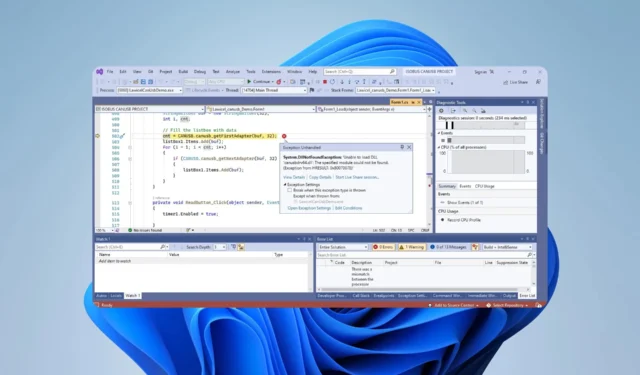
ソフトウェアを開発していると、さまざまな問題に遭遇する可能性があります。そのうちの 1 つは、DLL が見つからないという例外です。このエラーにより、Windows 10 で DLL ファイルが見つからないため、アプリをコンパイルできなくなります。
ただし、この問題を修正することは可能です。今日のガイドでは、それを行うための最良の方法を紹介します.
DLL が見つからないという例外が発生するのはなぜですか?
このエラーは、ソフトウェアの開発時に Visual Studio で表示されます。原因はいくつかありますが、最も一般的なものは次のとおりです。
- 依存関係の問題 –必要な DLL ファイルが適切な場所にない場合、このエラーが発生します。
- 不足しているコンポーネント– アプリの開発には Visual C++ 再頒布可能パッケージが必要なので、それらが PC にあることを確認してください。問題が発生する可能性があり、 Microsoft Visual C++ 2015 Redistributable をインストールできないと報告したユーザーが何人かいることに注意してください。
- 間違ったランタイム ライブラリの使用– コンパイル中に間違ったランタイム ライブラリを使用すると、このエラーや他の多くのエラーが発生する可能性があります。
DLL が見つからない例外エラーを修正するにはどうすればよいですか?
このエラーの修正を開始する前に、いくつかの簡単な解決策を試すことができます。
- DLL の依存関係を確認する –依存関係が正しく登録されていることを確認します。または、DLL をアプリケーションと同じフォルダーに移動します。
- DLL の依存関係を分析する – Dependency Walkerなどのツールを使用して、アプリケーションが使用する DLL ファイルを確認します。
1. 専用の DLL フィクサーを使用する
DLL が見つからない例外エラーが発生した場合、修正する 1 つの方法は、必要なコンポーネントをダウンロードすることですが、それは必ずしも簡単な解決策ではありません。
このソリューションは、これらのタイプの問題を修正し、アプリケーションを起動してシステムをスキャンさせ、残りを自動的に実行します。
2. Microsoft Visual C++ 2012 再頒布可能パッケージのインストール
- Visual C++ 再頒布可能パッケージのダウンロード ページにアクセスしてください。
- ダウンロードボタンをクリックします。
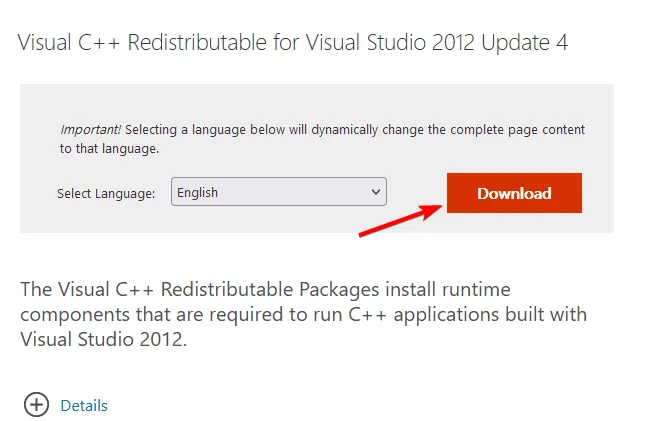
- ファイルがダウンロードされるまで待ちます。
- ダウンロードしたら、セットアップファイルを実行してインストールします。
再頒布可能パッケージをインストールすると、問題は解決するはずです。
3. /MT を使用してコードをコンパイルする
- プロジェクトのプロパティに移動します。
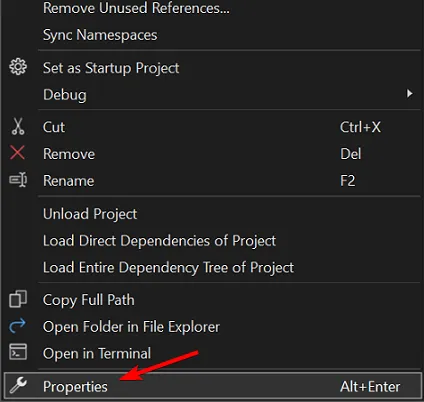
- 次に、[C/C++] を選択し、[コード生成]を選択します。
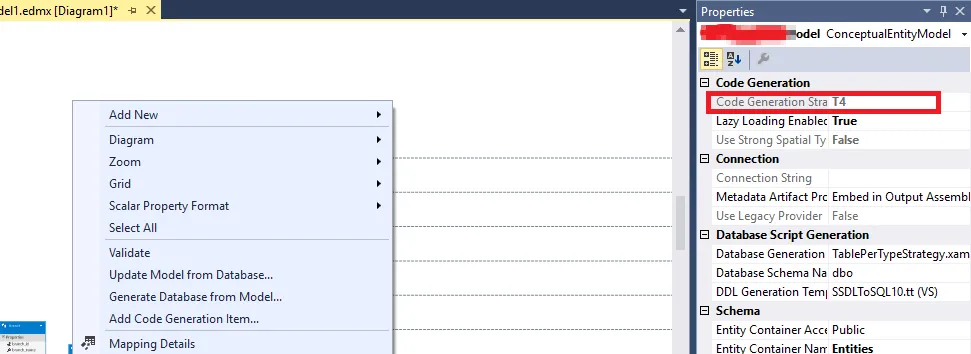
- ランタイム ライブラリを/MTに設定します。
- 変更を保存して、コードのコンパイルを再試行してください。
DLL が見つからない例外エラーにより、コードのコンパイルが妨げられる可能性がありますが、ご覧のとおり、それを修正するために使用できる解決策がいくつかあります。
この記事は Windows 10 のソリューションに焦点を当てていますが、 Windows 11 で DLL ファイルが見つからない場合は、同じ手順を適用できます。
あなたに役立つ解決策を見逃していませんか? 以下のコメントセクションで共有してください。


コメントを残す